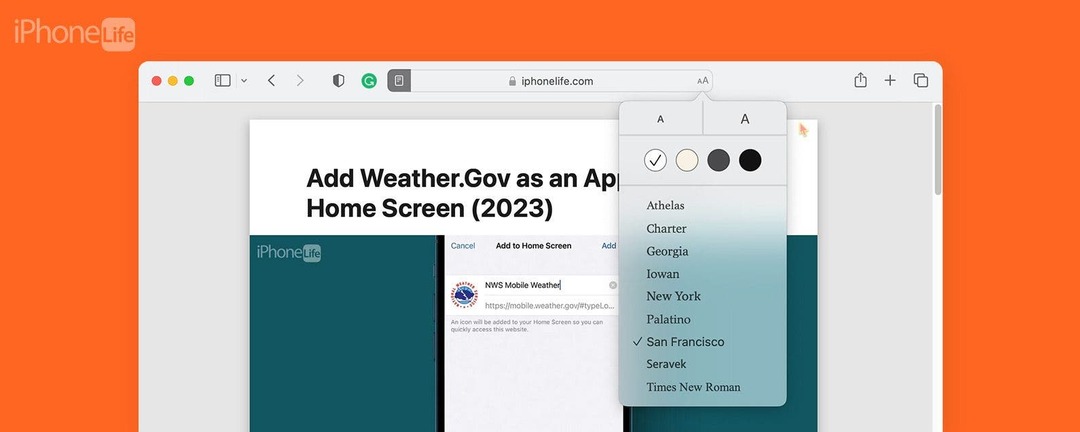
* Dieser Beitrag ist Teil von iPhone-LebenNewsletter „Tipp des Tages“. Anmeldung. *
Wenn Sie unsere Tipps gerne direkt von unserer Website auf Ihrem Mac lesen oder generell gerne Artikel im Internet lesen, sollten Sie den Reader-Modus von Safari ausprobieren. Der Reader blendet nicht nur Werbung aus, sondern ermöglicht auch eine viel übersichtlichere, optimierte Version von Websites, die eher wie eine Zeitschrift als wie das Internet wirkt. So funktioniert das!
Warum Sie diesen Tipp lieben werden
- Entfernen Sie unerwünschte Werbung, Seitenleisten und andere störende Widgets von Websites, indem Sie Reader im Safari-Browser verwenden.
- Lassen Sie das Lesen von Artikeln im Internet mit Ihrem Mac viel mehr so aussehen und sich anfühlen, als würden Sie ein Buch oder eine Zeitschrift lesen.
So verwenden Sie die Safari Reader-Ansicht auf einem Mac
System Anforderungen
Dieser Tipp funktioniert auf jedem Mac mit macOS Ventura oder höher.
Der Reader-Modus in Safari eignet sich hervorragend für längere Artikel oder Websites, auf denen viele Anzeigen eingeblendet werden, während Sie versuchen, auf Ihrem Mac zu lesen. Wenn Ihnen solche Tipps gefallen, melden Sie sich unbedingt für unseren kostenlosen Tipp des Tages an!
Profi-Tipp
Nicht alle Seiten auf allen Websites sind mit Reader kompatibel. Sie müssen zu einem Artikel und nicht zu einer Shopping-Website navigieren, um die Option zum Wechseln zum Reader zu erhalten.
- Öffnen Sie auf Ihrem Mac Safari.
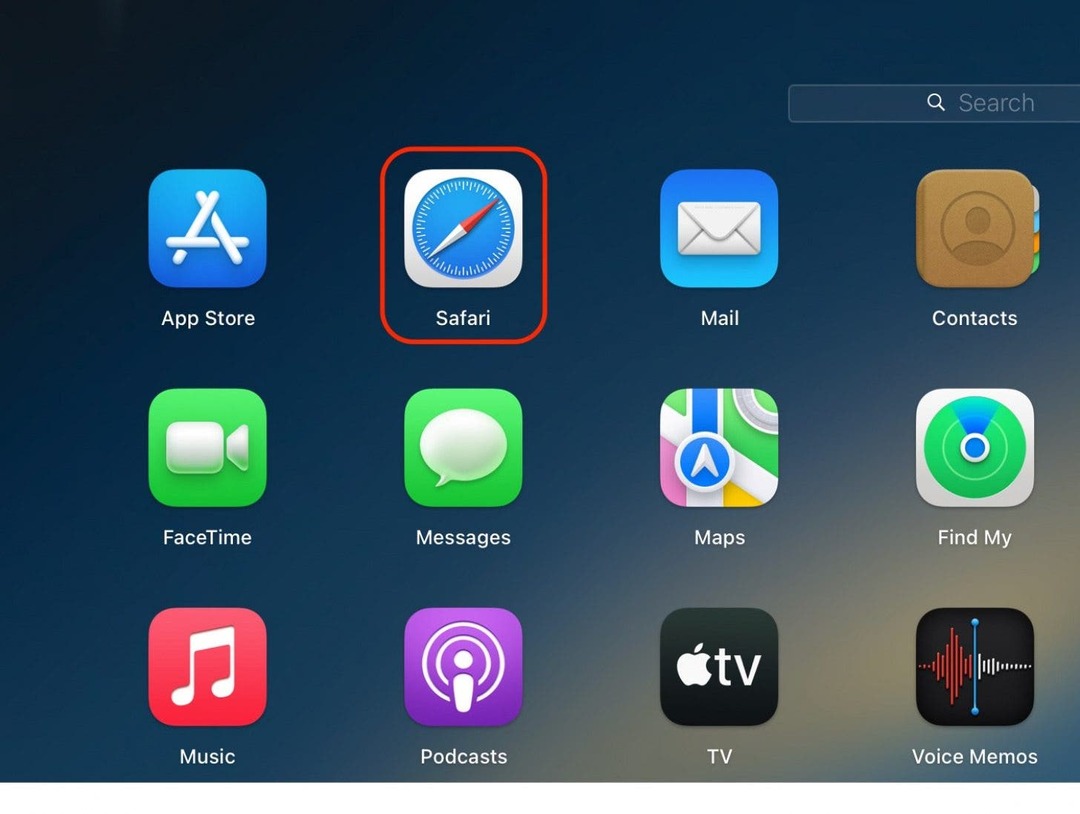
- Navigieren Sie zu einem Artikel, den Sie lesen möchten.
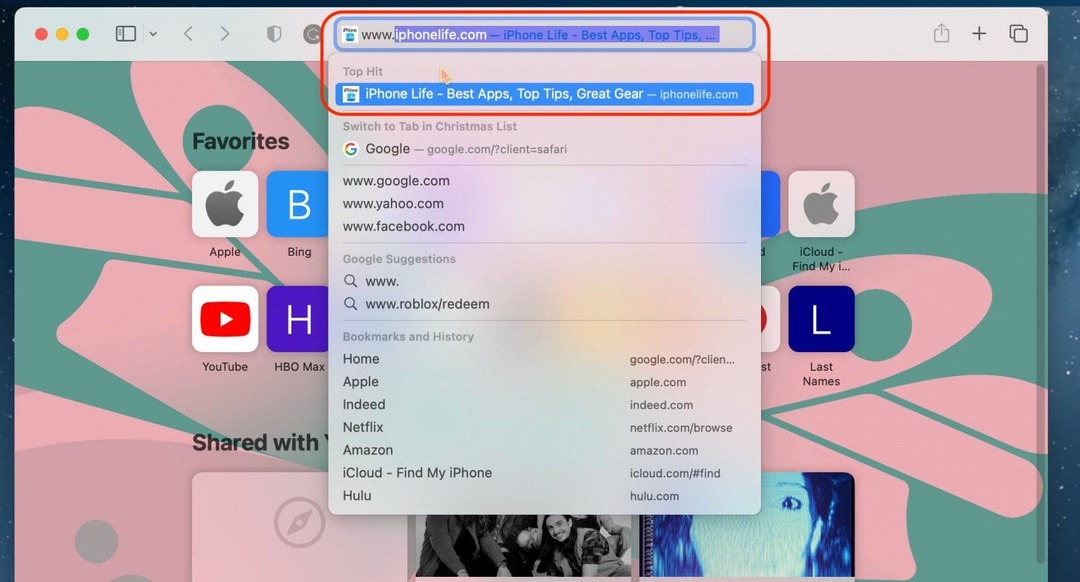
- Drücke den Leser-Taste das in der Adressleiste oben in der Safari-App angezeigt wird.
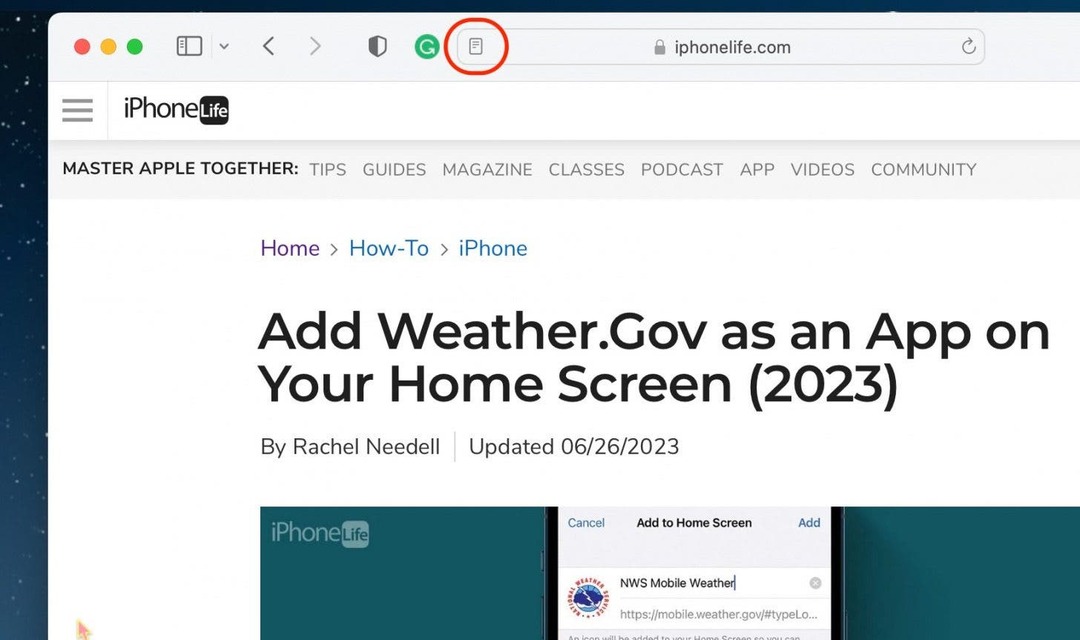
- Um den Schriftstil, die Größe und die Farbe anzupassen, klicken Sie auf AA-Taste auf der gegenüberliegenden Seite der Adressleiste.
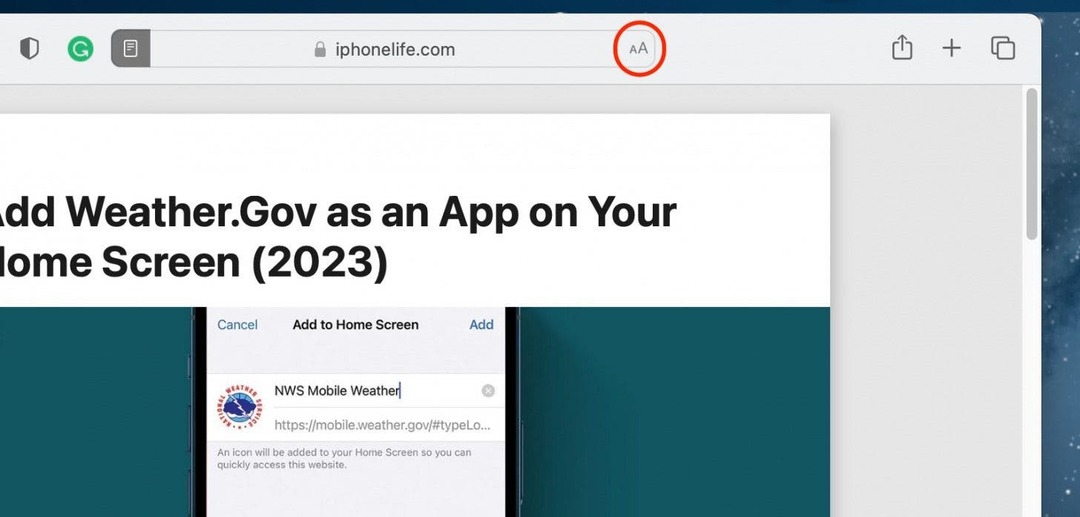
- Um die Schriftgröße zu vergrößern oder zu verkleinern, klicken Sie auf das größere bzw. kleinere „A“. Sie können mehrmals darauf klicken, um die Schriftgröße weiter zu vergrößern oder zu verkleinern.
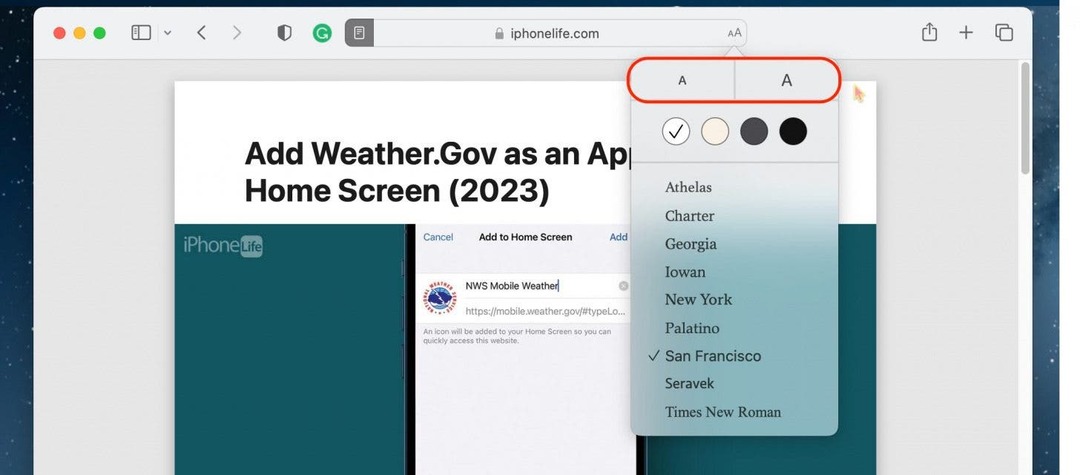
- Um die Farbe des Hintergrunds zu ändern, wählen Sie eine Farboption.
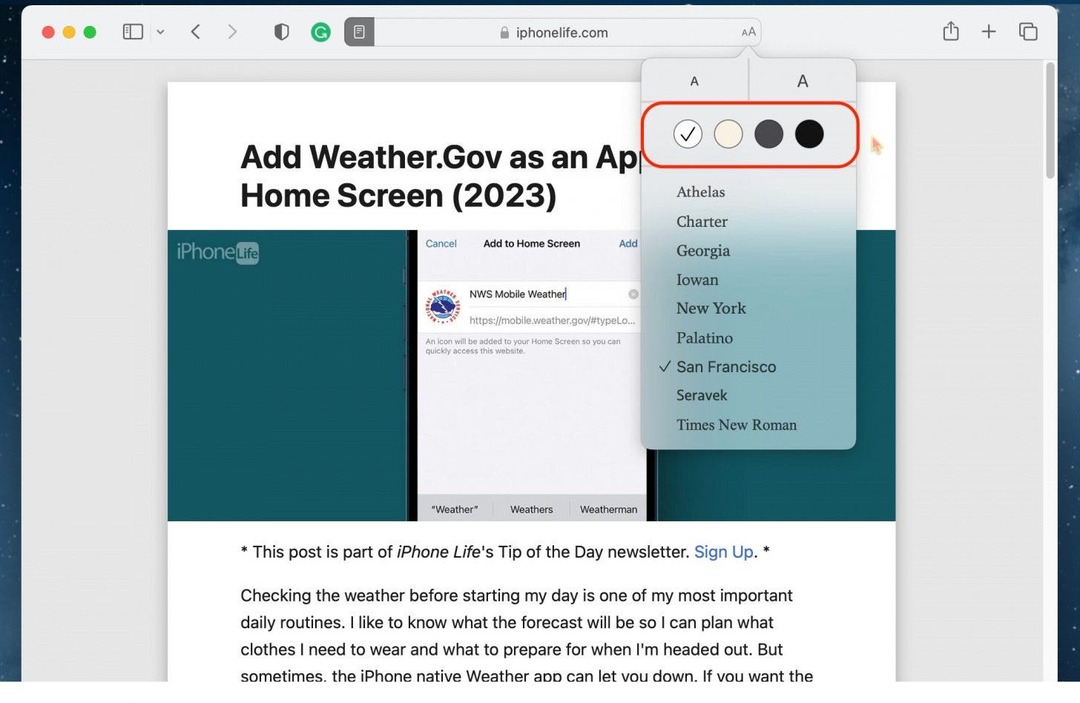
- Schließlich können Sie die Schriftart bearbeiten, indem Sie aus der Auswahl auswählen.
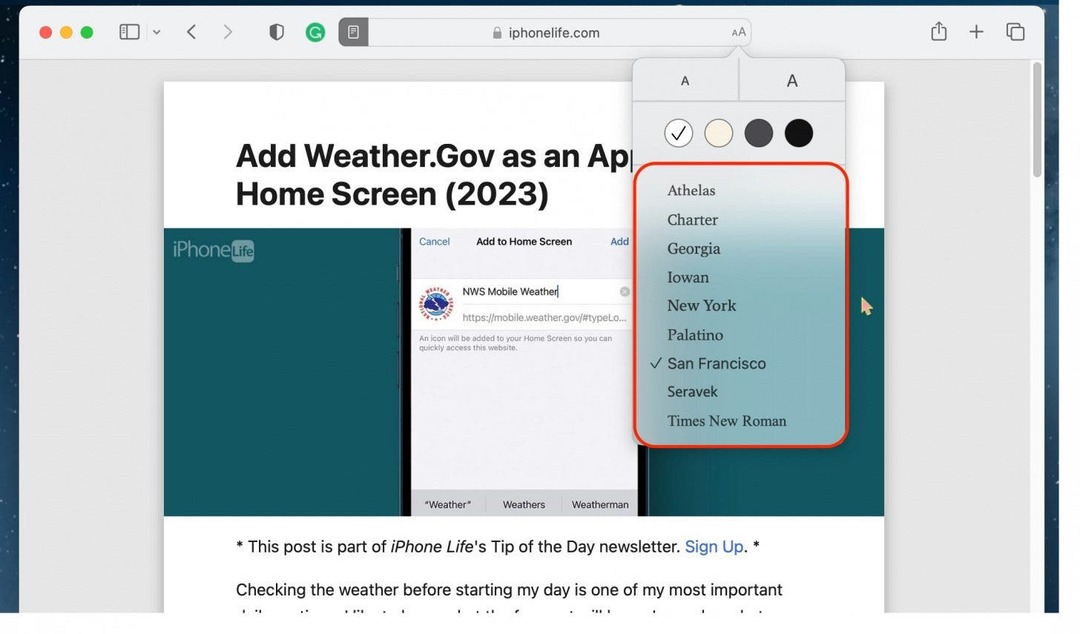
Um den Reader zu beenden, tippen Sie einfach erneut auf die Reader-Schaltfläche. Und so verwenden Sie Reader in Safari. Ich liebe es, den Reader während meiner Recherche zu verwenden, weil ich oft lange bei einem Artikel verweile und mich von all den Links und Pop-up-Anzeigen erschöpft. Fröhliches Lesen!